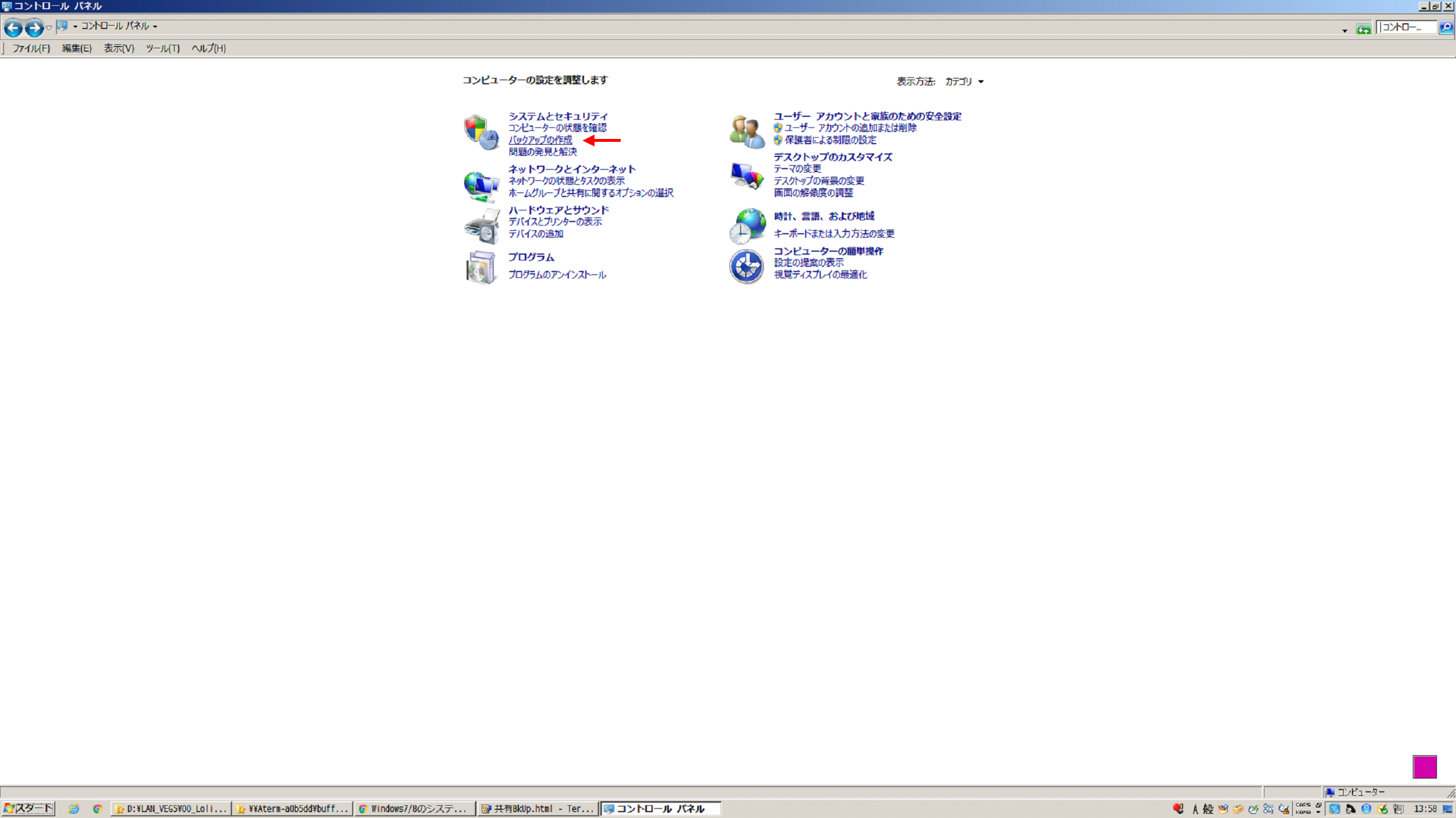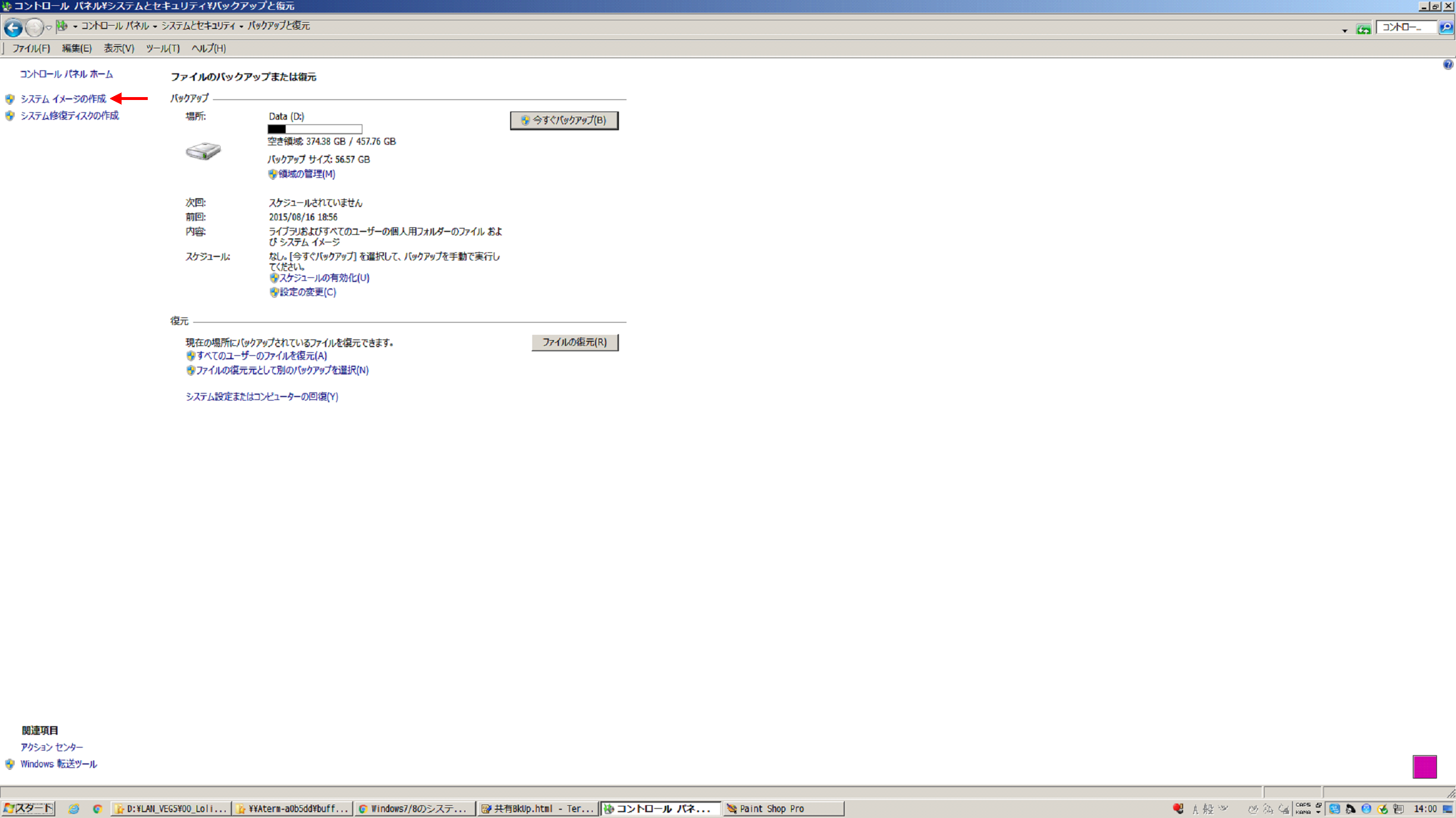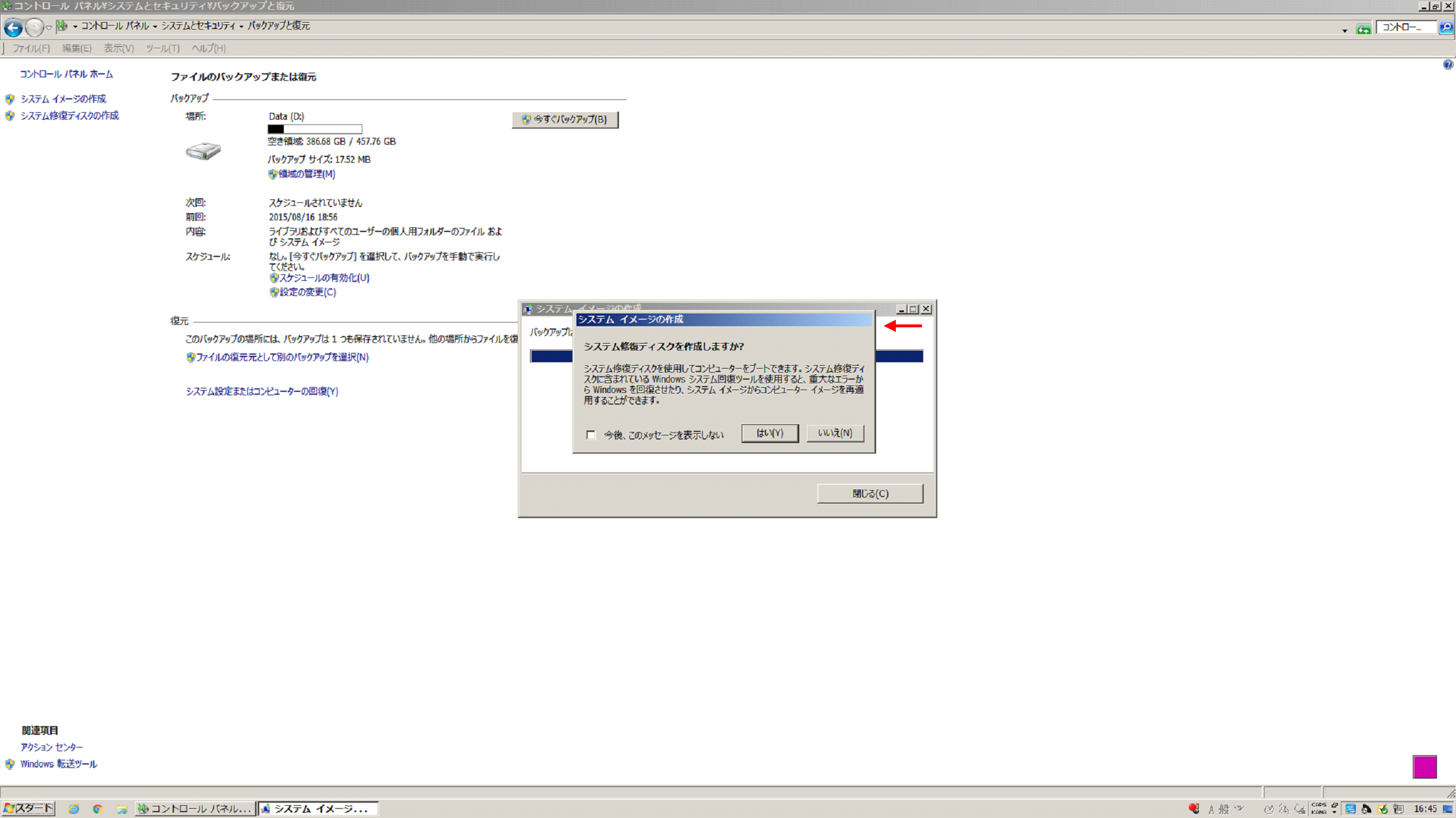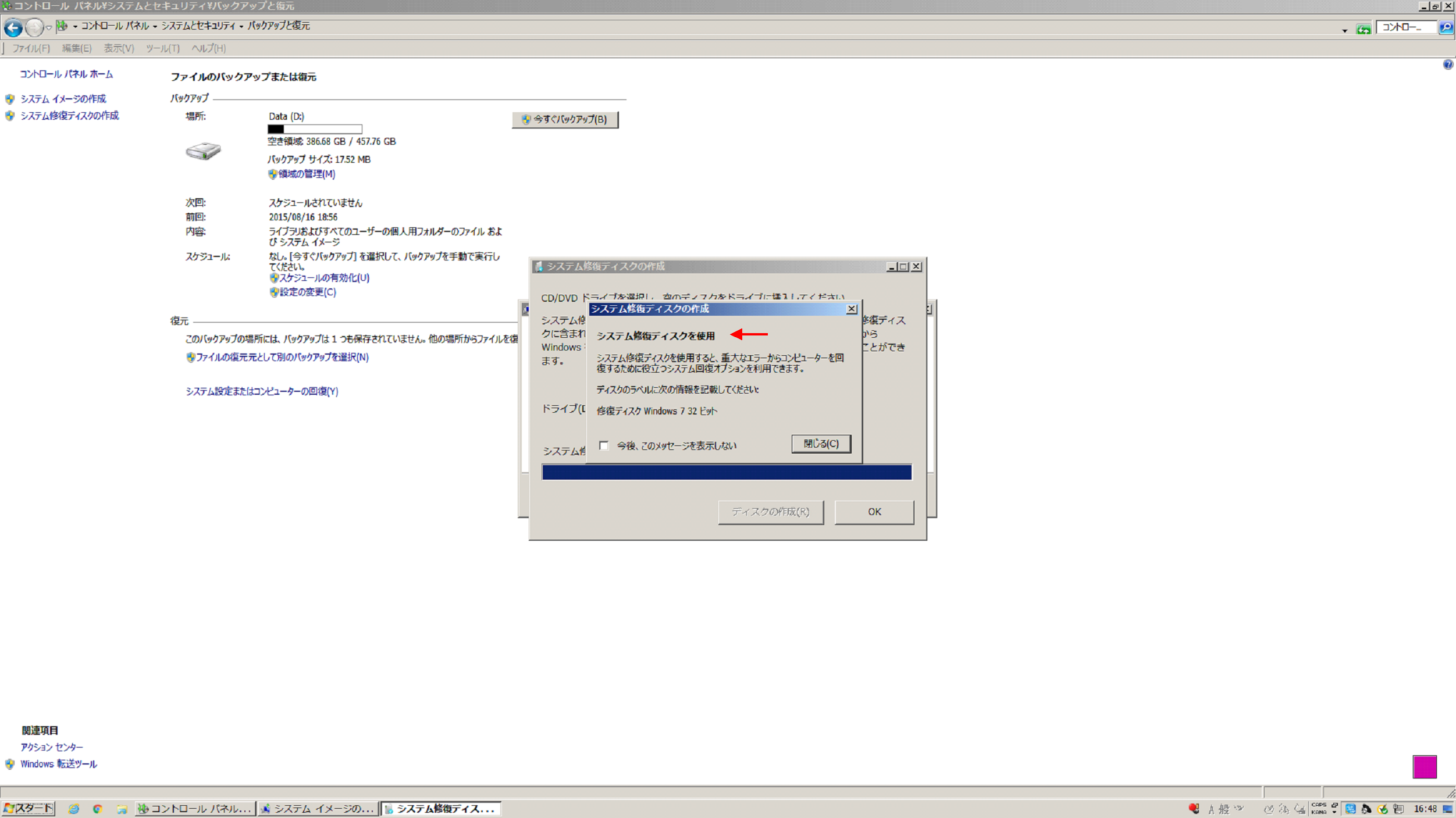Windows 7 の「 システム イメージの作成 」
Windows 7 sp1 の「 システム イメージ の作成 」と「 システム 修復 ディスク の作成 」を行い バックアップ を作成する方法を説明する。また、Windows 8.1 , 10 のシステム イメージ バックアップ についても手順を再確認して掲載した。各OSの システム イメージ バックアップ の方法は、下記のリンクから参照されたい。Windows 7 については、汎用デスクトップ PC を想定して、内蔵している別のドライブに「 システム イメージ の作成 」を行った。「 システム 修復 ディスクの作成 」については、 DVD-R に作成した。
「 バックアップ デバイス を検索中です… 」の表示が出て先に進まない現象が起こったが、USB デバイスとの干渉を疑い、レガシー USB サポート を無効にする事で問題は解決した。
Windows 8.1 の「 システム イメージ バックアップ 」
I). 用語の定義 :
OS のバージョンによって用語が異なり、分かり難いので、最初に整理しておいた。
1). Windows 7 では、 i). 「 システム イメージの作成 」 , ii). 「 システム修復ディスクの作成 」 となっている。
2). Windows 8.1 では、 i). 「 システム イメージ バックアップ 」 しか無いようだが、左下の隅に「 回復 」という項目があって、「 システム修復デイスクの作成 」も行えると思われる。今回は手順中に促されたので、そのまま作成し、「 回復 」からの「 システム修復デイスクの作成 」は試していない。 3). Windows 10 (正規版、IP では無い) では、 i). 「 システム イメージの作成 」 , ii). 「 システム修復ディスクの作成 」 となっている。 おおまかな解釈として次のように考えたら分かりやすいと思う。 「 システム イメージの作成 」 (Windows 7 , 10) : その時点での OS , ファイル 、環境等を全てまとめてバックアップする事が可能。OS のサービス リリースやサービス パッチの適用で不具合が出た場合に、元の環境に戻せる。 「 システム修復ディスクの作成 」 (Windows 7 , 10) : Windowsが起動出来なくなった時、あらかじめ作成しておいた、この 修復メディア ( DVD , USB メモリ 等) を用いて起動し、修復、復元等の操作が可能。「 システム イメージ 」から復元する場合は、この 修復メディア ( DVD , USB メモリ 等) から起動する必要がある。 「 システム イメージ バックアップ 」 (Windows 8.1) : 機能は上記の「 システム イメージの作成 」と同様と思われる。NTFSのドライブにしか作成は出来ない。とまどうのは、Windows 8.1 には、「 システム修復ディスクの作成 」のメニュー項目が無いことだった。左隅に小さく「 回復 」という項目がある。ここから「 システム修復ディスクの作成 」は、作成出来るようだ。今回は手順中で USB メモリ に作成した。この時のプロンプトから、 USB フラッシュ ドライブ にしか「 システム修復ディスクの作成 」は作成出来ないようである。 「 システム イメージの作成 」は、内蔵している別のドライブ ( D:\ )に作成した。「 システム修復ディスクの作成 」は、DVD-R に作成した。
図 1. コントロールパネル -> カテゴリーを開いた
図 2. システム イメージの作成 を選ぶ
図 3. システム イメージの作成 が終わると 修復ディスクの作成 を促される
図 4. 修復ディスクの作成 が完了 Issued by Volitional Engineering II). Windows 7 SP1 Pro x86 の「 システム イメージの作成 」と「 システム修復ディスクの作成 」
( winveg.com ) on 07 Nov. 2015More from my site